Ierobežojiet Windows atjaunināšanas fona joslas platumu operētājsistēmā Windows 10
Sākot ar Windows 10 Fall Creators Update, ir iespējams ierobežot Windows atjaunināšanas fona joslas platumu un neļaut sistēmai Windows 10 izmantot visu jūsu interneta savienojumu, lai lejupielādētu milzīgus atjauninājumus. Apskatīsim, kā konfigurēt šo noderīgo funkciju.
Reklāma
Kā jūs, iespējams, jau zināt, ir veids, kā atlikt jaunināšanu operētājsistēmā Windows 10. Lietotājs var atlikt funkciju atjauninājumus, lai novērstu jaunas versijas instalēšanu, vai atlikt kvalitātes atjauninājumus. Ir arī iespēja pārslēgt atjaunināšanas filiāli no "Pašreizējā filiāle" uz "Pašreizējo filiāli uzņēmumiem", kas saņem atjauninājumus daudz vēlāk. Tomēr atjauninājumu atlikšana nemaina faktu, ka atjauninājumi ir diezgan lieli un agrāk vai vēlāk ir jāinstalē.
Windows 10 Fall Creators Update, kas pazīstams kā versija 1709, pievieno arī iespēju ierobežot Windows Update pieejamo joslas platumu. Tātad, veicot atjaunināšanu, Windows 10 nenogalinās jūsu interneta ātrumu, un jūs varēsiet pārlūkot tīmekļa vietnes, straumēt video un darīt visu, kas prasa joslas platumu. Šo iespēju ļoti novērtēs lietotāji ar lēnu interneta savienojumu.
Windows Update atjauninājumu lejupielādei vienmēr ir izmantojis Background Intelligent Transfer Service (BITS). BITS izmanto dīkstāves joslas platumu, lai tos iegūtu, tāpēc teorētiski, ja jūs kaut kam aktīvi izmantojat internetu pretējā gadījumā atjauninājumu lejupielādes algoritmam tas ir jāsaprot un jāatkāpjas vai jāsamazina joslas platums patēriņu. Tomēr, ņemot vērā Windows 10 atjauninājumu lielumu un biežumu, šķiet, ka tas nedarbojas tik labi jaunākajā operētājsistēmā, salīdzinot ar iepriekšējiem Windows laidieniem. Daudzi lietotāji ir sūdzējušies, ka Windows 10 atjauninājumi pārāk daudz traucē viņu tiešsaistes aktivitātes. Nesen pievienotajai joslas platuma kontroles opcijai vajadzētu nomierināt dažas no šīm sūdzībām.
Tālāk sniegtā informācija ir novecojusi. Ja izmantojat operētājsistēmu Windows 10 build 17035 un jaunāku versiju, varat atsevišķi iestatīt Windows atjaunināšanas fona un priekšplāna ierobežojumu. Jums vajadzētu atsaukties uz atjaunināto apmācību šeit:
Ierobežojiet Windows atjaunināšanas joslas platumu operētājsistēmā Windows 10
Savu Windows 10 būvējuma numuru varat atrast, veicot tālāk norādītās darbības šīs darbības.
Lai ierobežotu fona Windows atjaunināšanas joslas platumu operētājsistēmā Windows 10, rīkojieties šādi.
- Atveriet Iestatījumu lietotne.

- Atveriet sadaļu Atjaunināšana un drošība -> Windows atjaunināšana.

- Labajā pusē noklikšķiniet uz Papildu opcijas.

- Nākamajā lapā noklikšķiniet uz saites Piegādes optimizācija apakšā. Skatiet zemāk redzamo ekrānuzņēmumu:

- Apakšā Piegādes optimizācija lapā noklikšķiniet uz saites Pielāgota opcija.

- Lapā Pielāgota opcija, konfigurējiet sadaļā sniegtās opcijas Lejupielādēt iestatījumus. Pirmais slīdnis zemāk esošajā ekrānuzņēmumā ir atbildīgs par lejupielādes joslas platuma ierobežojumu.
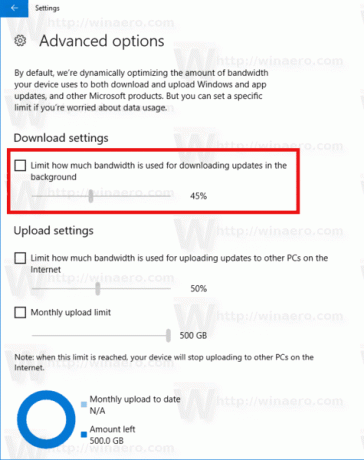
Tieši tā.
Padoms: uz Piegādes optimizācija lapā, ir saite "Aktivitātes monitors". Tas atver šādu lapu:
Tas atver šādu lapu:
Tur jūs varat redzēt skaistu trafika statistikas skatu, kas saistīta ar Windows atjaunināšanu.
Lūk, kā konfigurēt šo līdzekli, veicot reģistra kniebienu.
Ierobežojiet Windows atjaunināšanas joslas platumu, pielāgojot reģistru
Tev vajag pierakstieties kā administrators pirms turpināt.
- Atveriet Reģistra redaktora lietotne.
- Dodieties uz šo reģistra atslēgu.
HKEY_LOCAL_MACHINE\SOFTWARE\Microsoft\Windows\CurrentVersion\DeliveryOptimization\Settings
Skatiet, kā pāriet uz reģistra atslēgu ar vienu klikšķi.
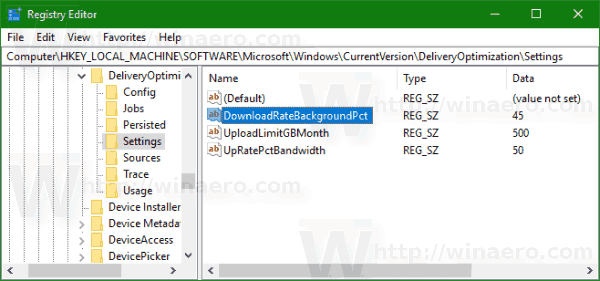
- Labajā pusē mainiet vai izveidojiet jaunu virknes vērtību DownloadRateBackgroundPct.
- Iestatiet tā vērtības datus uz skaitli no 5 līdz 100, lai noteiktu procentuālo joslas platumu, līdz kuram vēlaties ierobežot Windows atjaunināšanu.
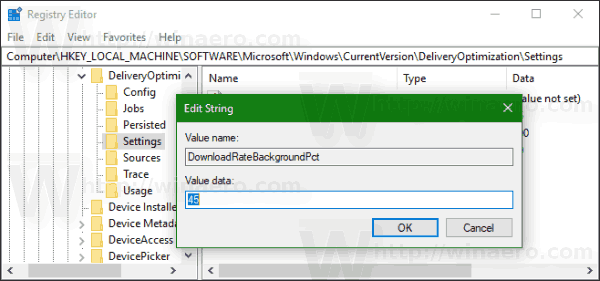
- Lai iestatītu joslas platuma ierobežojumu citos datoros augšupielādētiem atjauninājumiem, mainiet vai izveidojiet virknes vērtību UpRatePctBandwidth. Atkal iestatiet tā vērtību uz skaitli no 5 līdz 100.
- Lai mainītu mēneša augšupielādes ierobežojumu, mainiet virknes vērtību UploadLimitGBMonth. Ievadiet skaitli no 5 līdz 500, lai iestatītu GBs kā mēneša augšupielādes ierobežojumu.

- Restartējiet Windows 10.
Liels paldies Nikam no Kolekcionāru grāmata par dzeramnaudu.


